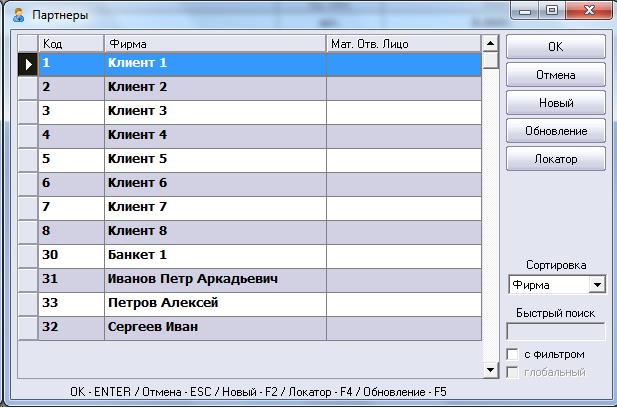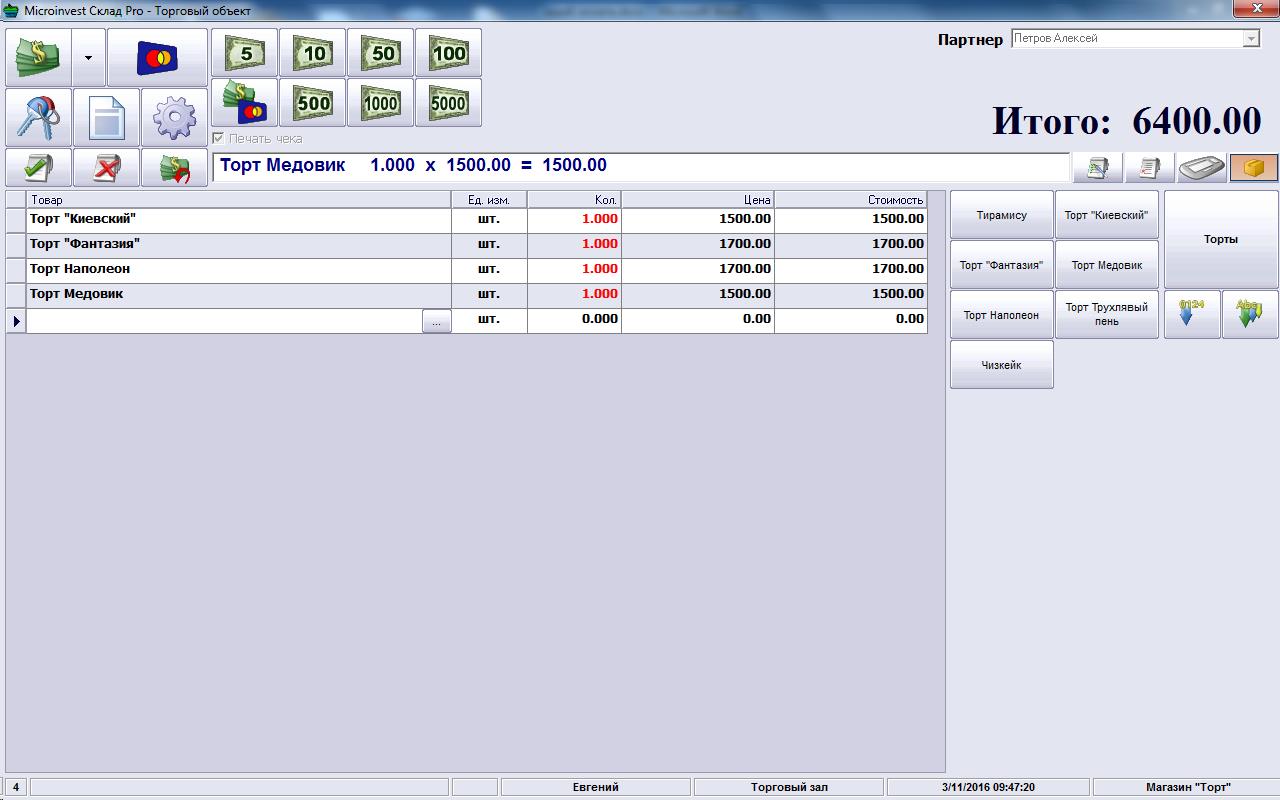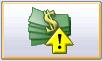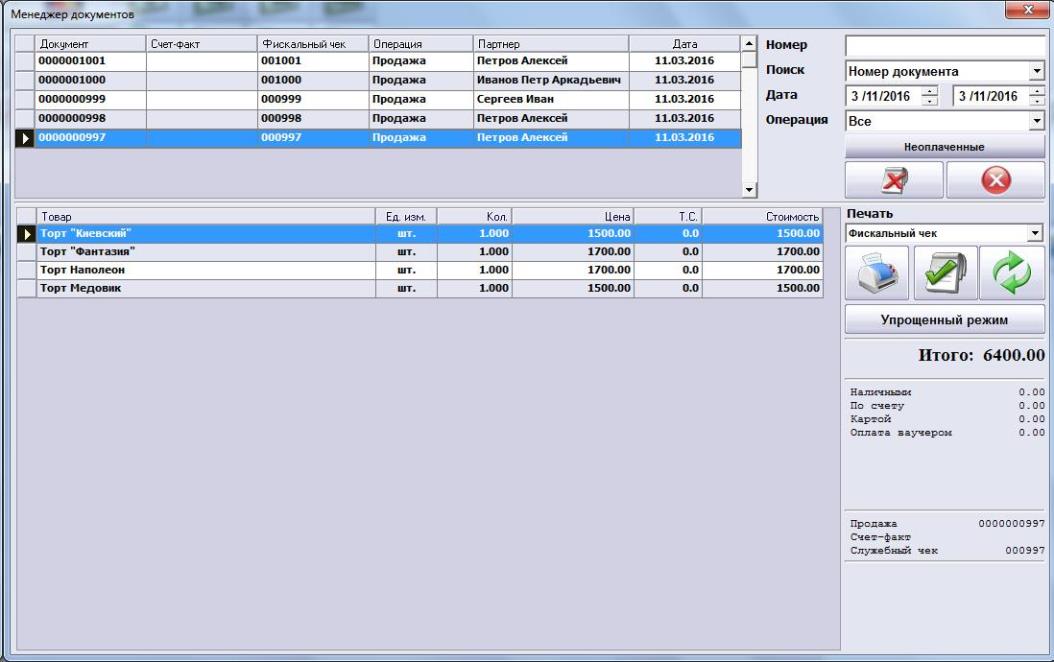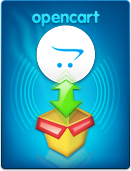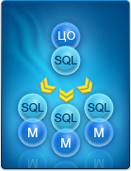|
Уважаемые пользователи, в данной статье хотелось бы разъяснить Вам метод работы в Microinvest Склад Pro Light Торговый объект, позволяющий выполнять заказы с комбинированной оплатой: аванс + доплата на примере изготовления тортов.
Представим ситуацию: кондитерский цех, в котором расположено рабочее место кассира, который продает готовые товары и принимает заказы на изготовление тортов. К нам пришел клиент, который хочет изготовить торты под заказ. Создаем нового клиента в Microinvest Склад Pro Light Торговый объект с помощью комбинации клавиш «Ctrl + N»
вносим на его счет предоплату с помощью комбинации клавиш «Ctrl + F7»,
* Заметим, что в окошке внесения предоплаты, сделав активным поле партнер и нажав в нем клавишу «F4», Вы перейдете в окно «Партнеры», в котором сможете создать нового партнера, нажав на кнопку «Новый», либо выбрать из списка уже существующего.
После внесения предоплаты напечатается фискальный чек, в котором будет указана сумма аванса.
Выбираем товар, который хочет заказать клиент.
Откроется окошко Менеджер документов, в котором для комфортного просмотра неоплаченных документов нажмите на кнопку «Неоплаченные». В списке слева будут отображены все заказы на торты, видно кто заказал и какие именно товары он хочет приобрести.
Откроется окно комбинированной оплаты.
Поставив галочку в «Предоплата» при оплате товаров, будет использована предоплата, ранее внесенная клиентом. И, сделав двойной клик в поле «Наличными», будет автоматически внесена недостающая сумма в соответствующее поле. После заполнения всех методов оплаты, нажимаем кнопку ОК.
Если желаете использовать систему с картами клиента, Вы можете просмотреть следующее видео. В нем показано, каким образом принимать заказы, оплачивать их авансом и каким образом организовать работу данной системы.
Чтобы проверить, сколько аванса внес клиент, в случае отсутствия в системе идентификационных карт, нажимаем комбинацию клавиш «Ctrl + F7» – Внесение предоплаты, и выбираем требуемого клиента. В поле «Текущий баланс» будет указана сумма аванса, внесенная ранее клиентом.
А о том, как сделать рецепты, оповестить клиента о готовности торта, отследить оплаты и просмотреть разнообразные отчеты будет рассказано в следующих статьях. Была ли эта информация
Вам полезна? Понравилась ли Вам эта
страница? Поделитесь ей с друзьями и близкими У Вас есть предложение? Ваше мнение очень важно для нас!
|
|||||||||